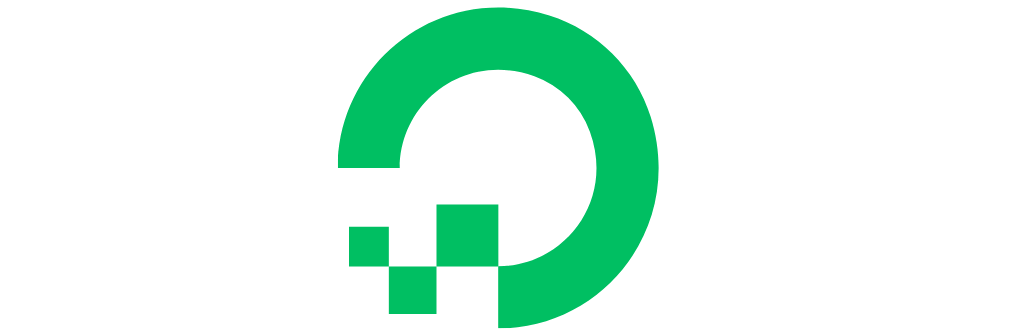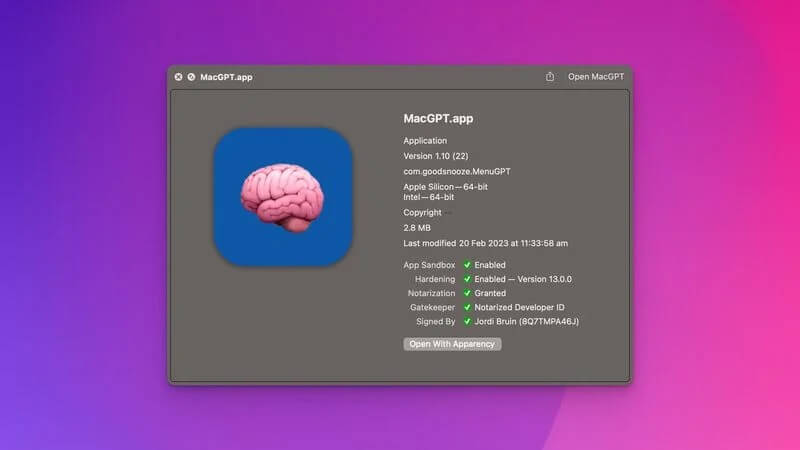Chat GPT là công cụ AI được tích hợp nhiều tính năng, cho phép chúng trả lời mọi câu hỏi của người dùng trong nhiều lĩnh vực khác nhau. Không những thế, công cụ này được sử dụng trên đa nền tảng và thích hợp với nhiều hệ điều hành. Tuy nhiên, đối với người chơi hệ “Táo”, việc sử dụng Chat GPT khá khó khăn. Nếu bạn đang loay hoay không biết sử dụng Chat GPT trên Macbook như thế nào thì hãy tham khảo ngay hướng dẫn dưới đây nhé.
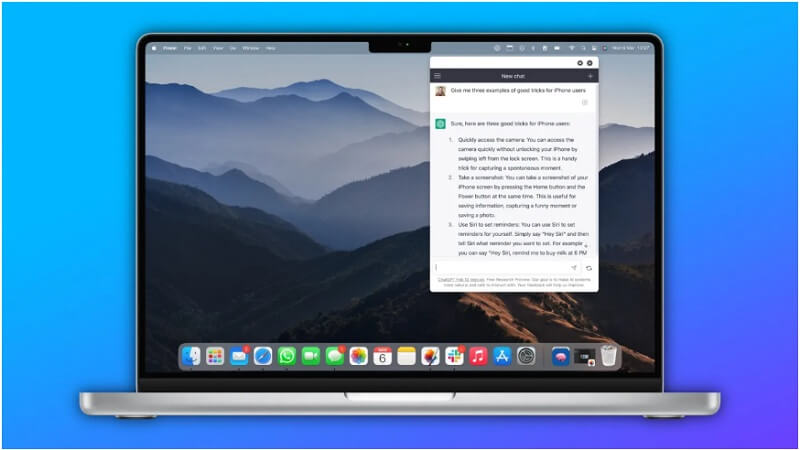
MacGPT là gì?
MacGPT là một phần mềm được phát triển bởi Jordi Bruin, cho phép người dùng của Apple tích hợp công cụ Chat GPT vào Menu Bar. Điều này có nghĩa, người dùng có thể trực tiếp sử dụng Chat GPT trên Macbook mà không cần truy cập vào địa chỉ website như trước.
Đáng chú ý, người dùng có thể tải MacGPT miễn phí mà không cần trả bất cứ khoản nào. Tuy nhiên, nếu bạn muốn đóng góp để phát triển ứng dụng thì Bruin vẫn chấp nhận.
Trong tương lai, Jordi Bruin sẽ cung cấp MacGPT tại App Store để người dùng Iphone có thể tải Chat GPT về máy điện thoại.
3 bước tích hợp Chat GPT vào Menu Bar Macbook
Trước khi tích hợp MacGPT thì bạn cần ghi nhớ rằng phần mềm này chính là Chat GPT nhưng được sử dụng trong hệ sinh thái Mac. Chính vì thế, khi mở ứng dụng, chúng sẽ gần giống với trình duyệt Safari nhưng giao diện vẫn sẽ tương tự với Chat GPT.
Và nếu bạn đã sẵn sàng tích hợp MacGPT vào thanh công cụ Menu Bar rồi thì hãy thực hiện theo 3 bước hướng dẫn sau đây:
Bước 1: Tải phần mềm
Người chơi tải phần mềm MacGPT tại đường link: https://goodsnooze.gumroad.com/l/menugpt. Ở bên tay phải sẽ có mục “Name a fair price”, bạn cần nhập số tiền mà bạn muốn đóng góp cho ứng dụng. Nếu bạn muốn sử dụng miễn phí thì có thể nhập số 0 hoặc nếu bạn muốn đóng góp cho nhà phát triển thì có thể điền nhiều hơn. Khi đã hoàn thành, bạn nhấn chọn I want this.
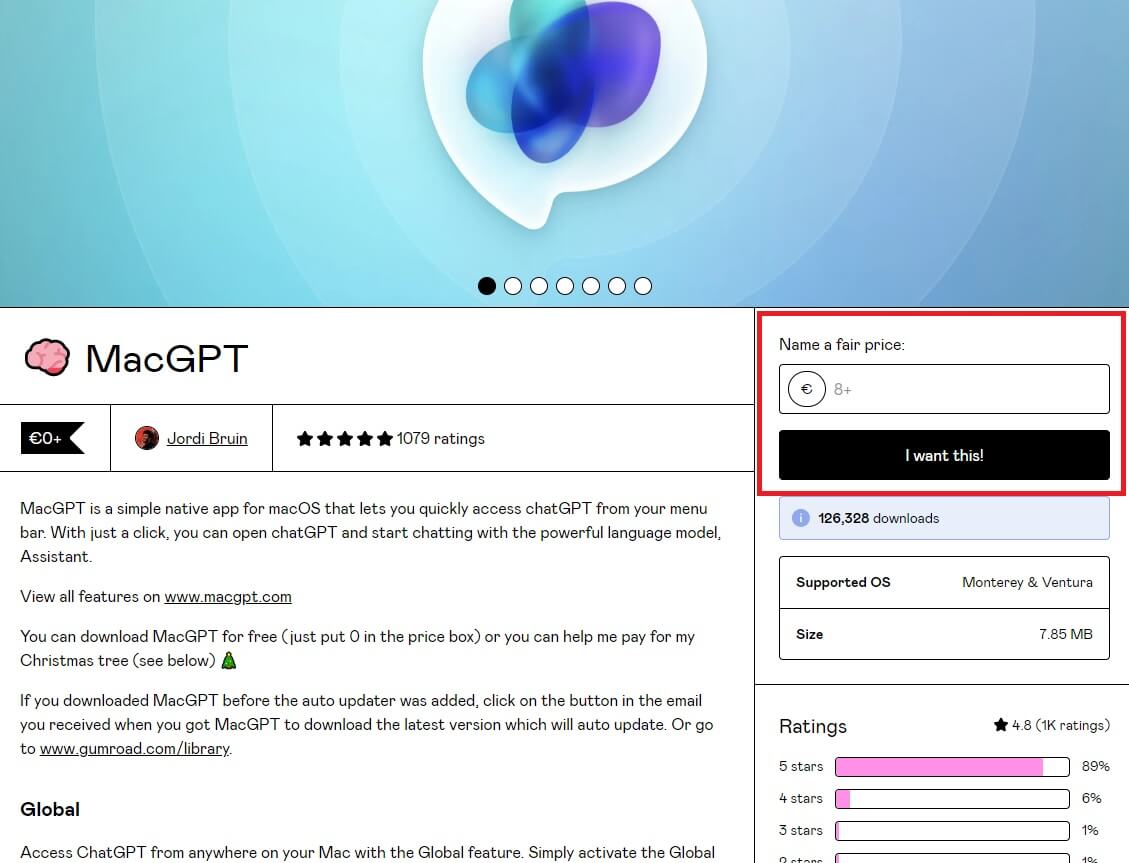
Người dùng sẽ được điều hướng đến một trang mới. Tại đây, bạn cần nhập địa chỉ Email vào mục Contact Information để nhận biên lai quyên góp và nhấn Get.
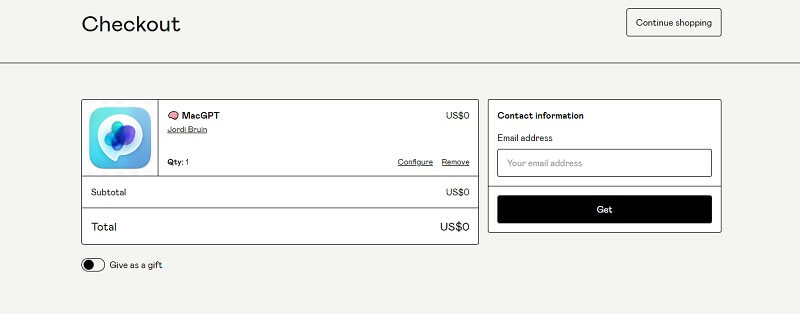
Lúc này, hệ thống website sẽ cung cấp link download cho bạn. Nhấn Download để tải phần mềm về máy.
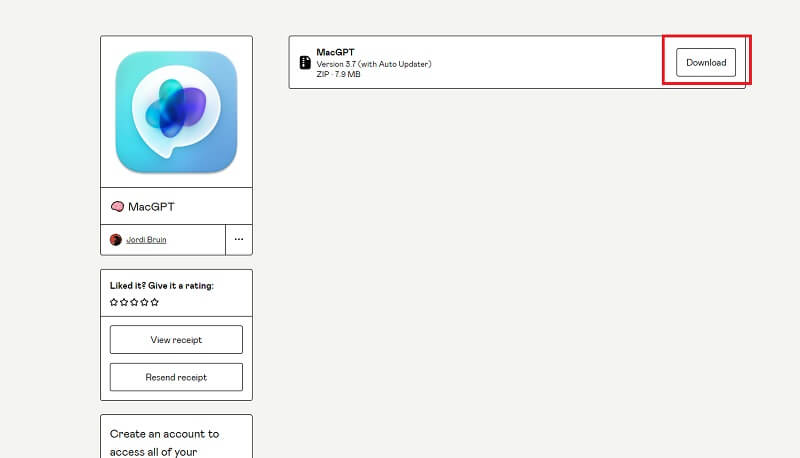
Lưu ý: Phần mềm MacGPT hiện chỉ khả dụng với macOS Monterey & Ventura.
Bước 2: Nhập địa chỉ Email
Sau khi quá trình tải xuống và cài đặt phần mềm hoàn tất, người dùng hãy mở MacGPT và nhập địa chỉ Email của bạn vào mục được yêu cầu để có thể sử dụng.
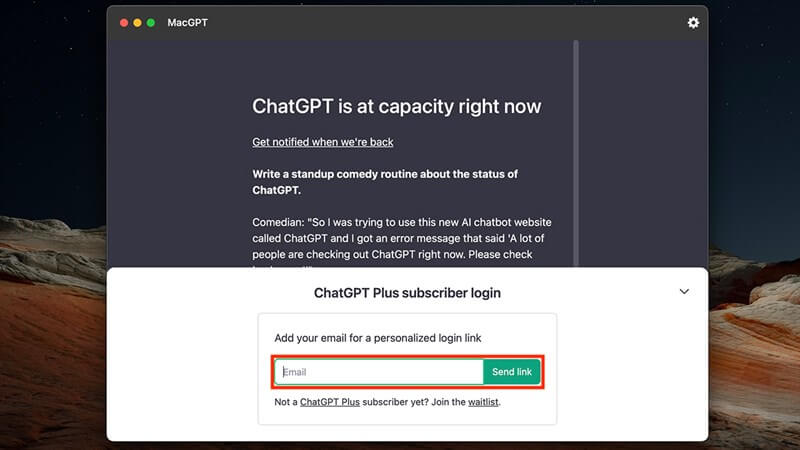
Bước 3: Trải nghiệm MacGPT
Với các thao tác trên, bạn đã tích hợp thành công MacGPT vào thanh Menu Bar. Để sử dụng phần mềm này, bạn hãy nhấn chọn vào biểu tượng như hình minh họa dưới đây.
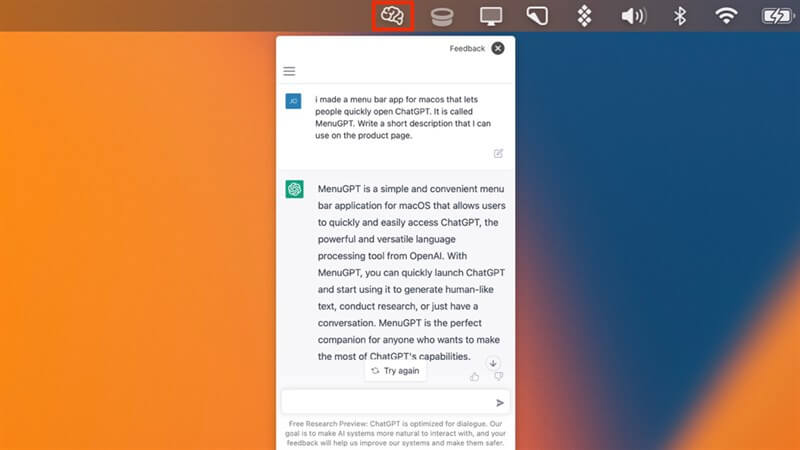
Khi giao diện của Chat GPT được hiển thị, người dùng hãy nhập nội dung cần hỏi vào khung chat và nhấn Gửi để nhận được câu trả lời một cách nhanh chóng.
Ngoài ra, nếu bạn muốn tùy chỉnh Chat GPT sao cho phù hợp với nhu cầu cá nhân thì hãy nhấn vào Mac GPT → Biểu tượng dấu răng cưa → Tùy chỉnh phím tắt mở nhanh Chat GPT hoặc chỉnh khung Chat to nhỏ.
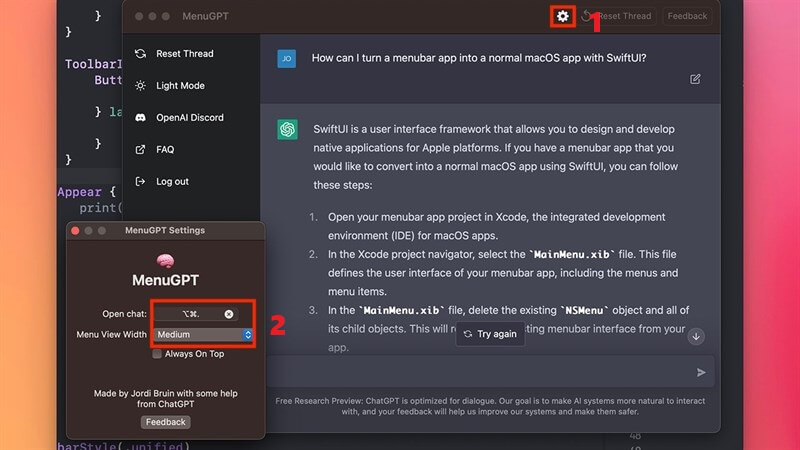
Như vậy, chỉ với một vài bước đơn giản bạn đã có thể tải và cài đặt phần mềm MacGPT thành công. Nếu bạn muốn tìm hiểu thêm nhiều thông tin thú vị về Chat GPT – Trợ lý ảo thông minh hàng đầu hiện nay thì hãy theo dõi các bài viết của Doanh Nghiệp Số nhé.